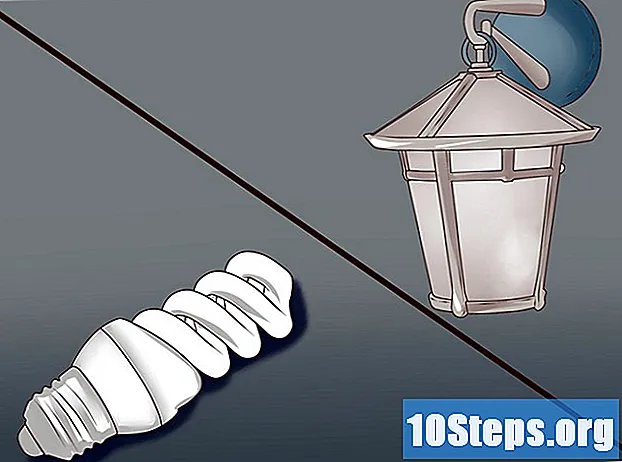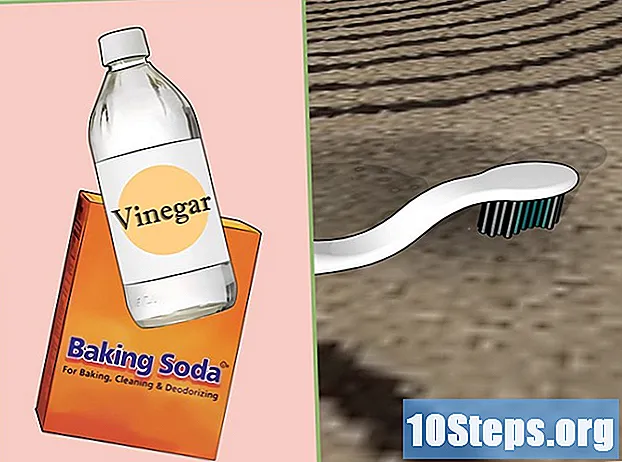உள்ளடக்கம்
கணினியில் எக்ஸ்பாக்ஸ் ஒன் கேம்களை ரசிக்க விரும்பும் பிளேயர்கள் கன்சோலை விண்டோஸ் 10 கணினியுடன் இணைக்க முடியும்.இந்த இயக்க முறைமை எக்ஸ்பாக்ஸ் பயன்பாட்டை முன்பே நிறுவியிருக்கிறது மற்றும் பயனர்களை நேரடியாக உள்நுழைந்து கேம்களை ஸ்ட்ரீம் செய்ய அனுமதிக்கிறது. ஒன்று. எதற்கும் முன் ஸ்ட்ரீமிங் விருப்பங்களை செயல்படுத்த வேண்டியது அவசியம், மேலும் கன்சோல் மற்றும் கணினி இரண்டும் ஒரே இணையத்துடன் இணைக்கப்பட்டுள்ளன என்பதை உறுதிப்படுத்த வேண்டும் (இது அதிவேகமாக இருக்க வேண்டும்).
படிகள்
4 இன் பகுதி 1: உங்கள் விண்டோஸ் பிசி அமைத்தல்
இயந்திரத்தில் குறைந்தது 2 ஜிபி ரேம் இருப்பதை உறுதிப்படுத்தவும். உங்கள் கணினி மற்றும் எக்ஸ்பாக்ஸ் ஒன் இடையே ஸ்ட்ரீமிங் உகந்ததாக வேலை செய்வது அவசியம்.

"தொடங்கு" பொத்தானைக் கிளிக் செய்து, பின்னர் "புதுப்பிப்புகளைச் சரிபார்க்கவும்".
விண்டோஸ் 10 க்கு கிடைக்கக்கூடிய அனைத்து புதுப்பிப்புகளையும் நிறுவ விருப்பத்தைத் தேர்வுசெய்க. இந்த வழியில், சாதனம் புதிய உள்ளமைவுகளுடன் இருக்கும் மற்றும் XONE உடன் பயன்படுத்த இணக்கமாக இருக்கும்.

"தொடக்க" மெனுவில் மீண்டும் கிளிக் செய்து "எக்ஸ்பாக்ஸ்" பயன்பாட்டைத் திறக்கவும். இயல்பாக, இது அனைத்து விண்டோஸ் 10 பிசிக்களிலும் உள்ள “ஸ்டார்ட்” மெனுவில் சரி செய்யப்பட்டது.
உங்கள் மைக்ரோசாஃப்ட் கணக்கு மூலம் உங்கள் எக்ஸ்பாக்ஸ் லைவ் சுயவிவரத்தில் உள்நுழைக. உங்களிடம் ஏற்கனவே லைவ் சுயவிவரம் இல்லை என்றால், பதிவுசெய்து கணக்கை உருவாக்க விருப்பத்தைத் தேர்ந்தெடுக்கவும். நீங்கள் இப்போது எக்ஸ்பாக்ஸ் ஒன் ஸ்ட்ரீமிங்கை உள்ளமைக்க வேண்டும்.
4 இன் பகுதி 2: எக்ஸ்பாக்ஸ் ஒன் அமைத்தல்

எக்ஸ்பாக்ஸ் ஒன் பிசியின் அதே பிணையத்துடன் இணைக்கப்பட்டுள்ளது என்பதை உறுதிப்படுத்தவும். சிறந்த செயல்திறனுக்காக ஈத்தர்நெட் (கம்பி) இணைப்பு பயன்படுத்த மைக்ரோசாப்ட் பரிந்துரைக்கிறது.
எக்ஸ்பாக்ஸ் ஒன் இயக்கி, புதுப்பிப்புகளின் தானியங்கி நிறுவலுக்கு காத்திருக்கவும். அந்த வகையில், அவர் சிறந்த வழியில் பிசிக்கு ஸ்ட்ரீம் செய்ய முடியும்.
"மெனு" பொத்தானை அழுத்தி "அமைப்புகள்" ஐ உள்ளிடவும்.
"விருப்பத்தேர்வுகள்" என்பதைத் தேர்ந்தெடுத்து, "பிற சாதனங்களுக்கு ஸ்ட்ரீமிங்கை அனுமதி" விருப்பத்தைச் சரிபார்க்கவும். XONE ஐ கணினியுடன் இணைக்க நீங்கள் தயாராக இருப்பீர்கள்.
4 இன் பகுதி 3: பிசி மற்றும் எக்ஸ்பாக்ஸ் ஒன் இணைத்தல்
உங்கள் கணினியில் எக்ஸ்பாக்ஸ் பயன்பாட்டின் இடது பக்கப்பட்டியில் "இணை" என்பதைக் கிளிக் செய்க. பயன்பாடு உங்கள் இணைய இணைப்பை ஸ்கேன் செய்யத் தொடங்கும், எக்ஸ்பாக்ஸ் ஒன் தேடும்.
கன்சோலின் பெயரைத் தேர்ந்தெடுக்கவும். இயல்பாக, எல்லா XONE க்கும் “MeuXboxOne” என்ற பெயர் உண்டு. அதைத் தேர்ந்தெடுத்த பிறகு, சாதனத்திற்கும் கணினிக்கும் இடையிலான இணைப்பு தானாகவே செய்யப்படும். புதிய விருப்பங்கள் எக்ஸ்பாக்ஸ் பயன்பாட்டுத் திரையில் (கணினியில்) தோன்றும்.
யூ.எஸ்.பி கேபிள் மூலம் உங்கள் கணினியுடன் எக்ஸ்பாக்ஸ் ஒன் கட்டுப்படுத்தியை இணைக்கவும். உங்கள் கணினியில் இந்த வகை போர்ட் இல்லை என்றால், நீங்கள் யூ.எஸ்.பி அடாப்டருக்கு மைக்ரோ யு.எஸ்.பி வாங்க வேண்டும்.
“ஸ்ட்ரீமிங்” என்பதைக் கிளிக் செய்து, கணினியில் விளையாடும் XONE விளையாட்டைத் தேர்வுசெய்க.
"கன்சோலில் இருந்து இயக்கு" என்பதைத் தேர்வுசெய்க. பிசிக்கு ஸ்ட்ரீமிங் மூலம் விளையாட்டு தானாகவே XONE இல் தொடங்கும். அங்கு, உங்கள் விண்டோஸ் 10 கணினியில் அனைத்து XONE தலைப்புகளையும் இயக்கலாம்!
4 இன் பகுதி 4: சரிசெய்தல்
பயன்பாட்டின் தானியங்கி சரிசெய்தலுக்கு கணினியின் நேரம் மற்றும் தேதி அமைக்கப்பட வேண்டும் (எக்ஸ்பாக்ஸ் பயன்பாட்டில் உள்நுழைவதில் சிக்கல்கள் இருந்தால்). சாதனங்களை ஒத்திசைக்க முயற்சிக்கும்போது சில நேரங்களில் நேரம் மற்றும் தேதிக்கு இடையிலான முரண்பாடுகள் சிக்கல்களை ஏற்படுத்தும்.
பிசி பயன்பாட்டில் "இணை" என்பதைக் கிளிக் செய்த பின் பிழைகள் இருந்தால் எக்ஸ்பாக்ஸ் ஒன் ஐபி முகவரியை கைமுறையாக உள்ளிடவும். XONE ஐபி முகவரியை "அமைப்புகள்"> "நெட்வொர்க்"> "மேம்பட்ட அமைப்புகள்" என்பதன் மூலம் காணலாம்.
பிசிக்கு கேம்களை ஸ்ட்ரீமிங் செய்யும் போது நிறைய பின்னடைவு அல்லது இணைப்பு சொட்டுகள் இருந்தால் 5 ஜிகாஹெர்ட்ஸ் வைஃபை நெட்வொர்க்கை அணுகவும். அந்த வகையில், டிரான்ஸ்மிஷன் மிகவும் திறமையாக இருக்கும் மற்றும் நிறுத்தப்படாது.
முடிந்தால், வைஃபை திசைவியை எக்ஸ்பாக்ஸ் ஒன்னுக்கு அருகில் விட்டு விடுங்கள். இணைப்பு சிக்கல்கள் மேம்படலாம் (பின்னடைவு மற்றும் மந்தநிலை போன்றவை).
ஸ்ட்ரீமிங் திறனை உங்களால் இன்னும் மேம்படுத்த முடியவில்லை மற்றும் கம்பி இணைப்பு சாத்தியமில்லை என்றால், பவர்லைன் நெட்வொர்க் அடாப்டர் அல்லது “மல்டிமீடியா ஓவர் கோக்ஸ்” (MoCA) இல் முதலீடு செய்வது மதிப்புள்ளதா என்று பாருங்கள். பவர்லைன் அடாப்டர் வீட்டின் மின் வயரிங் அதிவேக இணைய வலையமைப்பாகப் பயன்படுத்த உங்களை அனுமதிக்கிறது, அதே நேரத்தில் MoCA அடாப்டர்களும் அவ்வாறே செய்கின்றன, ஆனால் வீட்டின் கோஆக்சியல் வயரிங் மூலம்.
நீங்கள் விளையாடத் தொடங்கும்போது ஸ்ட்ரீமிங்கின் தரத்தை மாற்றவும், மெதுவாகவும் தாமதமாகவும் அனுபவிக்கவும். சில நேரங்களில், இயல்புநிலை கணினி உள்ளமைவு ஸ்ட்ரீமிங்கின் மென்மையான செயல்பாட்டில் குறுக்கிடக்கூடும்.
- உங்கள் கணினியில் எக்ஸ்பாக்ஸ் பயன்பாட்டைத் திறந்து, "அமைப்புகள்" என்பதைத் தேர்ந்தெடுத்து "ஸ்ட்ரீமிங் கேம்களை" தேர்வு செய்யவும்.
- ஸ்ட்ரீமிங் தரம் மேம்பட்டுள்ளதா இல்லையா என்பதைப் பார்க்க "உயர்" என்பதைத் தேர்ந்தெடுத்து விளையாட்டுக்குத் திரும்புக. முடிவுகள் எதுவும் இல்லையென்றால், இரு சாதனங்களுக்கும் வேலை செய்யும் ஒரு விருப்பத்தை நீங்கள் கண்டுபிடிக்கும் வரை “சராசரி” ஆகவும், பின்னர் “குறைந்த” ஆகவும் மாற்றவும்.